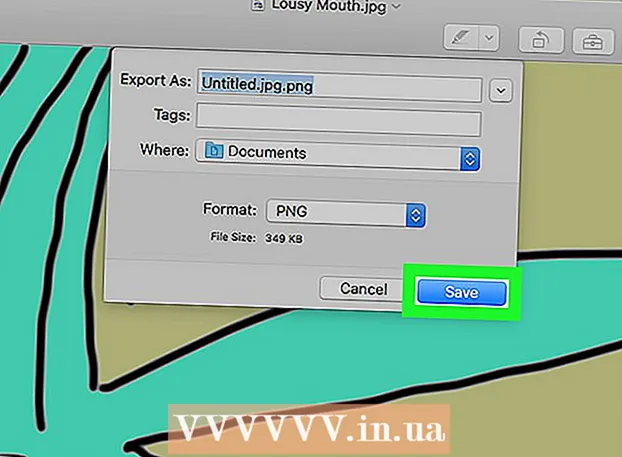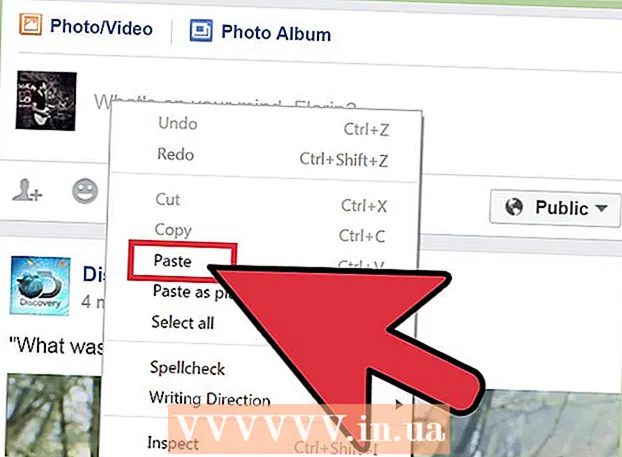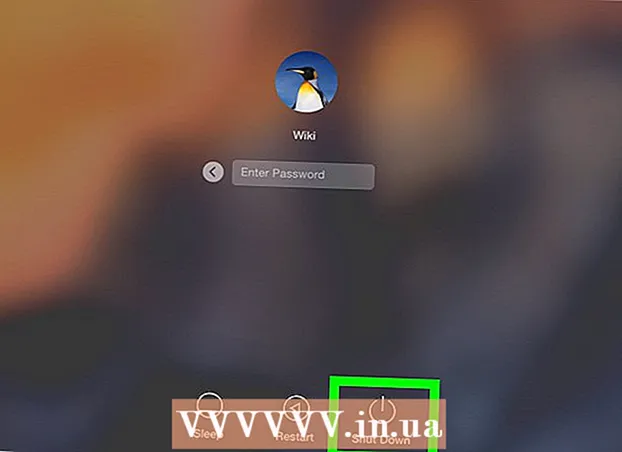Autor:
Carl Weaver
Data Utworzenia:
26 Luty 2021
Data Aktualizacji:
28 Czerwiec 2024

Zawartość
- Kroki
- Metoda 1 z 4: Usuwanie plików
- Metoda 2 z 4: Usuń programy
- Metoda 3 z 4: Usuń pliki tymczasowe
- Metoda 4 z 4: Wiersz poleceń
- Porady
- Ostrzeżenia
- Czego potrzebujesz
Pojemność dysków twardych jest coraz większa. Jednak wielu użytkownikom brakuje pojemności nawet największych dysków twardych. Jak zwolnić miejsce na dysku bez usuwania potrzebnych plików? To proste - usuń niepotrzebne pliki (o istnieniu których nawet nie wiesz). Pamiętaj, że wszystkie kroki opisane w tym artykule są opcjonalne i można je wykonać w dowolnej kolejności (niekoniecznie krok po kroku).
Kroki
Metoda 1 z 4: Usuwanie plików
 1 Korzystając z wiersza polecenia lub Eksploratora Windows, wprowadź C: Pliki programów. Otwórz foldery z zainstalowanymi grami i usuń wszystkie zapisane gry, których już nie potrzebujesz. Jeśli nie masz pewności, gdzie znaleźć zapisy gry, pomiń ten krok.
1 Korzystając z wiersza polecenia lub Eksploratora Windows, wprowadź C: Pliki programów. Otwórz foldery z zainstalowanymi grami i usuń wszystkie zapisane gry, których już nie potrzebujesz. Jeśli nie masz pewności, gdzie znaleźć zapisy gry, pomiń ten krok.  2 Otwórz folder Moje dokumenty i przejrzyj jego zawartość. Znajdź i usuń niepotrzebne pliki (na przykład niepotrzebne utwory).
2 Otwórz folder Moje dokumenty i przejrzyj jego zawartość. Znajdź i usuń niepotrzebne pliki (na przykład niepotrzebne utwory). - Zwróć uwagę na datę ostatniego użycia pilnika. Jeśli otworzyłeś go kilka miesięcy temu, prawdopodobnie nie ma sensu go przechowywać.
- Przenieś stare zdjęcia na zewnętrzny dysk twardy lub dysk flash, aby usunąć je z dysku twardego bez ich utraty.
 3 Otwórz folder Ulubione. Przechowuje zakładki Internet Explorera. Usuń niepotrzebne zakładki.
3 Otwórz folder Ulubione. Przechowuje zakładki Internet Explorera. Usuń niepotrzebne zakładki.  4 Połącz dokumenty tekstowe. Jeśli masz dwa podobne dokumenty programu Word, połącz je, kopiując informacje z jednego dokumentu do drugiego. Pozwoli to zaoszczędzić miejsce na dysku twardym.
4 Połącz dokumenty tekstowe. Jeśli masz dwa podobne dokumenty programu Word, połącz je, kopiując informacje z jednego dokumentu do drugiego. Pozwoli to zaoszczędzić miejsce na dysku twardym.  5 Wynieś śmieci. Kliknij prawym przyciskiem myszy ikonę kosza i wybierz z menu „Opróżnij kosz”.
5 Wynieś śmieci. Kliknij prawym przyciskiem myszy ikonę kosza i wybierz z menu „Opróżnij kosz”.
Metoda 2 z 4: Usuń programy
 1 Kliknij „Start” - „Panel sterowania”.
1 Kliknij „Start” - „Panel sterowania”. 2 Kliknij Odinstaluj program. W oknie, które zostanie otwarte, wybierz programy, których nie używasz i kliknij „Usuń”.
2 Kliknij Odinstaluj program. W oknie, które zostanie otwarte, wybierz programy, których nie używasz i kliknij „Usuń”.
Metoda 3 z 4: Usuń pliki tymczasowe
 1 Kliknij Start.
1 Kliknij Start. 2 W pasku wyszukiwania wpisz „uruchom” (bez cudzysłowów) i naciśnij Enter.
2 W pasku wyszukiwania wpisz „uruchom” (bez cudzysłowów) i naciśnij Enter. 3 W oknie, które się otworzy, wpisz% temp%. Otworzy się lista plików tymczasowych.
3 W oknie, które się otworzy, wpisz% temp%. Otworzy się lista plików tymczasowych.  4 Naciśnij Ctrl + A, aby wybrać wszystkie pliki. Teraz usuń zaznaczone pliki, ponieważ po prostu zatykają one twój dysk twardy.
4 Naciśnij Ctrl + A, aby wybrać wszystkie pliki. Teraz usuń zaznaczone pliki, ponieważ po prostu zatykają one twój dysk twardy. - Jeśli pojawi się okno ostrzeżenia o usuwaniu plików, kliknij OK lub Pomiń.
 5 Wynieś śmieci.
5 Wynieś śmieci.
Metoda 4 z 4: Wiersz poleceń
 1 Użyj wiersza poleceń, aby sprawdzić daty. Otwórz wiersz polecenia (kliknij „Start”, wpisz CMD w pasku wyszukiwania i naciśnij Enter). Wpisz: chdir C: dokumenty i ustawienia (nazwa użytkownika) moje dokumenty. Następnie wpisz dir i zobacz wyświetlane informacje. Powinno to wyglądać mniej więcej tak:
1 Użyj wiersza poleceń, aby sprawdzić daty. Otwórz wiersz polecenia (kliknij „Start”, wpisz CMD w pasku wyszukiwania i naciśnij Enter). Wpisz: chdir C: dokumenty i ustawienia (nazwa użytkownika) moje dokumenty. Następnie wpisz dir i zobacz wyświetlane informacje. Powinno to wyglądać mniej więcej tak: - Microsoft Windows 2000 [wersja 5.00.2195]
- (C) Prawa autorskie 1985-2000 Microsoft Corp.
- C: > chdir c: dokumenty i ustawienia sample moje dokumenty
- C: Documents and Settings Sample my Documents> dir
- Wolumin na dysku C nie ma etykiety. Numer seryjny woluminu to F8F8-3F6D
- Katalog C: Documents and Settings Sample moje dokumenty
- 7/21/2001 07: 20p DIR>.
- 7/21/2001 07: 20p DIR> ..
- 21.07.2001 07: 20p 7 981 554 klip0003.avi
- 7/15/2001 08: 23p DIR> Moje zdjęcia
- 1 plik (i) 7 981 554 bajtów
- 3 Dir (s) 14 564 986 880 bajtów za darmo
Porady
- Jeśli nie chcesz ręcznie usuwać niepotrzebnych plików, użyj CCleaner.
- Po zainstalowaniu dowolnego programu usuń jego instalator.
- Kosz należy regularnie opróżniać.
- Jeśli nadal nie masz wystarczającej ilości wolnego miejsca, użyj zewnętrznych dysków twardych, dysków flash i innych zewnętrznych nośników pamięci masowej lub po prostu zainstaluj dodatkowy wewnętrzny dysk twardy.
- Oczyść pulpit z niepotrzebnych plików i / lub ikon.
- W folderze Moje dokumenty wybierz najmniej ważne dokumenty i pliki i umieść je w folderze Oczekujące na usunięcie. Po miesiącu usuń te pliki.
- Spróbuj użyć programu DOS Navigator, aby prawidłowo uporządkować pliki. To jest stary darmowy menedżer plików. Aby użyć w nim myszy, naciśnij ALT + ENTER.
Ostrzeżenia
- Jeśli nie znasz przeznaczenia konkretnego pliku, nie usuwaj go. Jeśli uważasz, że to wirus, sprawdź go za pomocą programu antywirusowego.
- Nie usuwaj plików w folderze systemowym (C: windows lub C: WINNT).
- Nie usuwaj plików, które zostały zapisane przez innego użytkownika.
Czego potrzebujesz
- Komputer
- Czas
- Niepotrzebne pliki
- Menedżer plików (opcjonalnie)
- Umiejętności MS DOS (opcjonalnie)
- CCleaner (opcjonalnie)